
4 เคล็ดลับ Google Maps น่ารู้

 moonlightkz
moonlightkzเคล็ดลับการใช้งาน Google Maps
ขอบคุณ GPS ที่ทำให้สมัยนี้การเดินทางดูแผนที่ง่ายกว่าในสมัยก่อนเยอะมาก แค่หยิบสมาร์ทโฟนขึ้นมาเปิดแอปฯ นำทาง เราก็สามารถหาเส้นทางที่จะพาเราไปยังจุดหมายได้อย่างง่ายดาย ซึ่งแอปฯ นำทางที่คนน่าจะนิยมใช้กันมากที่สุด ก็น่าจะเป็น Google Maps ที่ทั้งเก่ง ทั้งฉลาด แถมยังสามารถใช้งานได้ฟรีอีกด้วย
- Homograph Attack คืออะไร ? รู้จักการโจมตีแบบโฮโมกราฟ ปลอมแปลง URL
- TensorFlow คืออะไร ? รู้จักแพลตฟอร์ม เพื่อการพัฒนา Machine Learning จาก Google
- Project IDX คืออะไร ? พามาดูแพลตฟอร์มเขียนโค้ดออนไลน์ จาก Google
- Tensor Processing Unit คืออะไร ? รู้จักชิปประมวลผล ที่ออกแบบมาเพื่อ AI โดยเฉพาะ
- ChromeOS คืออะไร ? ทำไมกำลังมาแรง ? พร้อมทั้งคู่มือเลือกระบบ OS ใดเหมาะสมกับคุณ
เรามีเคล็ดลับการใช้ Google Maps ที่น่าสนใจมาฝาก จะมีเทคนิคอะไรบ้าง มาลองดูกัน
ดูแผนที่แบบออฟไลน์
Google Maps นั้นต้องใช้อินเทอร์เน็ตในการทำงานด้วย ปัญหา คือ หากอินเทอร์เน็ตเรามีปริมาณจำกัด หรือจุดหมายที่เราต้องการไปนั้นทุรกันดาร สัญญาณอินเทอร์เน็ตเข้าไม่ค่อยมี อาจจะทำให้การเดินทางของเราไม่ราบรื่นได้ ดังนั้น การดาวน์โหลดแผนที่มาเก็บไว้ในเครื่องก่อน เป็นทางเลือกที่ดีทีเดียวครับ เพื่อรับประกันได้ว่าแผนที่จะแสดงข้อมูลให้เราได้ตลอดรอดฝั่ง
วิธีดาวน์โหลดแผนที่ Google Maps เพื่อใช้งานแบบ Offline
- ค้นหาเป้าหมายที่เราต้องการเดินทางบน Google Maps
- แตะที่จุดหมายที่ปรากฏด้านล่างของหน้าจอ
- แตะที่เมนู ... ตรงบริเวณขวาบนของหน้าจอ
- แตะที่เมนู Download offline map
- แตะ DOWNLOAD เพื่อเริ่มดาวน์โหลด โดยมันจะดาวน์โหลดข้อมูลแผนที่ในบริเวณกรอบที่เราเลือกไว้ เพื่อให้ใช้งานแบบ Offline ได้ในพื้นที่ดังกล่าว
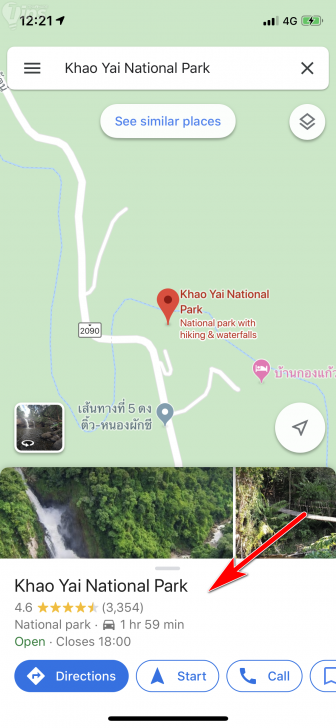 | 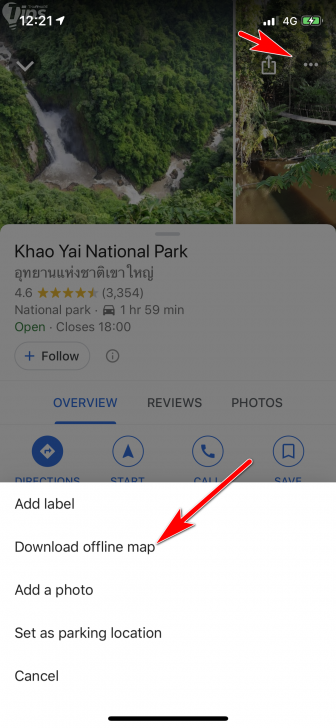 |
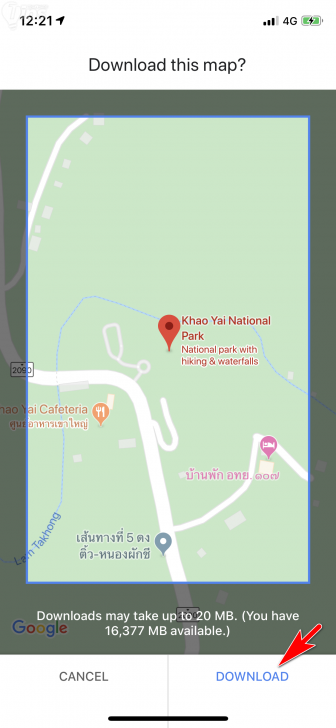 | 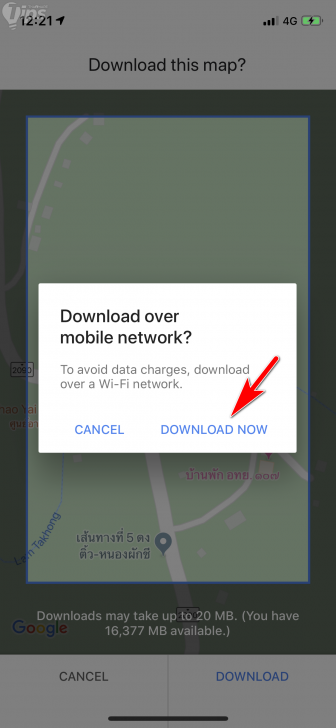 |
วางแผนเส้นทางตลอดทริป และเพิ่มจุดที่ต้องแวะ
ในการเดินทางไกล บ่อยครั้งที่เรามีจุดที่อยากแวะระหว่างทางด้วย หรือตั้งเป้าว่าจะแวะเติมน้ำมัน พักรถ ทานกาแฟ อะไรก็ว่าไป ใน Google Maps เราสามารถเพิ่มจุดพัก (Stop) เข้าไประหว่างทางได้ด้วยนะ ซึ่งช่วยให้เราไม่ต้องพะวงว่าจะขับผ่านไปโดยไม่รู้ตัว หรือขับวนย้อนไปย้อนมา เพราะระบบจุดพักจะบอกตำแหน่งบนแผนที่ให้เรารู้ด้วย ซึ่งเราสามารถสลับตำแหน่งจุดพักได้ตามต้องการ ว่าอยากไปจุดไหนก่อน
วิธีเพิ่มจุดพักใน Google Maps
- ค้นหาเป้าหมายที่เราต้องการเดินทางบน Google Maps
- ตรงจุดหมายที่ปรากฏด้านล่างของหน้าจอ แตะไปที่เมนู Directions
- แตะที่เมนู ... ตรงบริเวณขวาบนของหน้าจอ
- แตะที่เมนู Add stop
- เราจะเห็นมีกล่อง "Add stop" เพิ่มขึ้นมา แตะเข้า
- พิมพ์สถานที่ที่เราต้องการแวะ หรือจะค้นหาตามประเภทจากเมนูลัดด้านล่างก็ได้
- สามารถแตะค้างที่ปุ่มแฮมเบอร์เกอร์ (
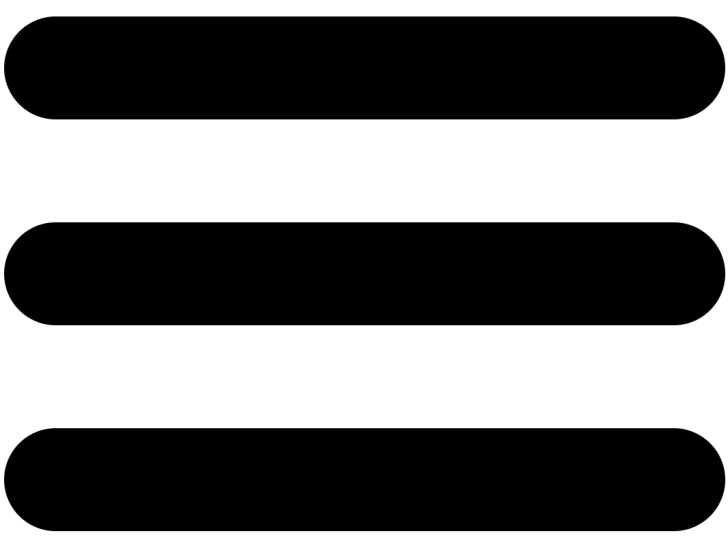 ) เพื่อเรียงลำดับจุดแวะใหม่ได้
) เพื่อเรียงลำดับจุดแวะใหม่ได้ - แตะ Done เพื่อเสร็จสิ้นการกำหนดจุดหมาย แตะ Start เพื่อเริ่มนำทางได้เลย
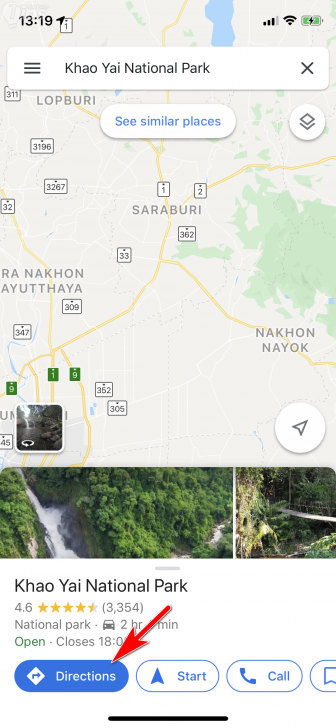 | 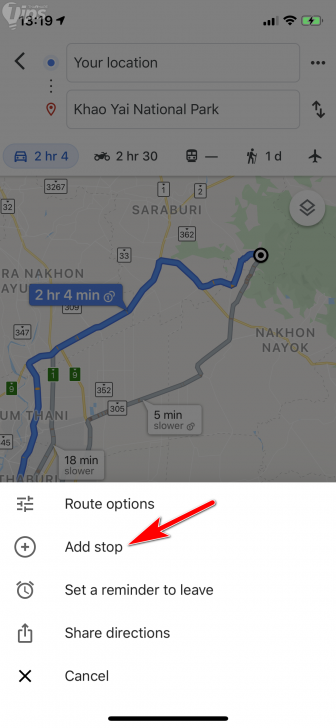 |
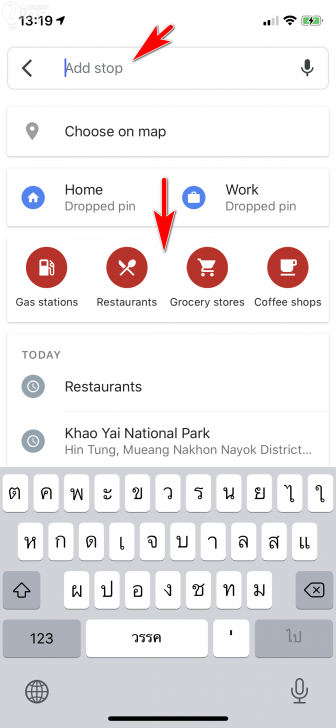 | 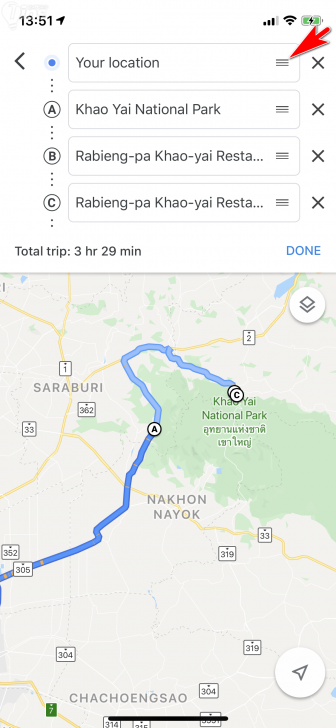 |
ดูภาพสถานที่จริงก่อนเดินทาง
ภาพถ่ายตามเว็บไซต์ต่างๆ ส่วนใหญ่มักจะมีความหลอกลวง ดูดีกว่าสถานที่จริงอยู่เสมอ แต่ภาพแบบ 360 องศา เกือบทั้งหมดจะปราศจากการแต่งรูปให้ดูดีเกินจริง การได้เห็นภาพจริงก่อนไปเยือน จึงเป็นอะไรที่เข้าท่าอยู่ทีเดียว อย่างน้อยเราก็จะได้เตรียมใจ ไม่หวังเอาไว้สูง วิธีดูก็ง่ายๆ
- ค้นหาเป้าหมายที่เราต้องการเดินทางบน Google Maps
- บริเวณด้านซ้ายล่าง เราจะเห็นไอคอนรูปเล็กๆ ที่มีลูกศรวนเป็นวงกลมอยู่
- แตะเข้าไปเพื่อดูภาพแบบ 360 องศา ของสถานที่นั้นๆ ได้เลย
- ภาพดังกล่าวอาจจะไม่มีให้ดูทุกที่ แต่สถานที่ยอดนิยมส่วนใหญ่จะมีให้ดูนะ
- เราสามารถใช้นิ้วลากดูภาพได้ทุกมุม หรือขยายภาพเข้าออกได้ด้วยนะ
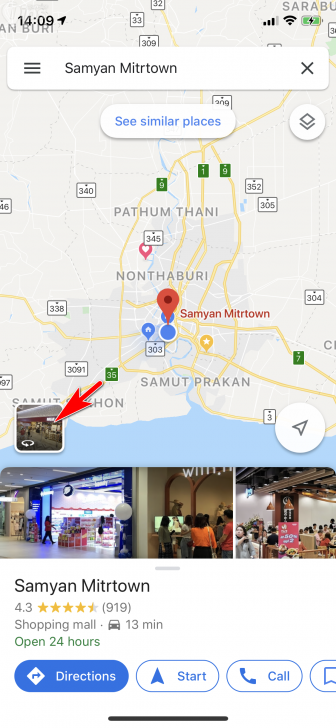 |  |
ใช้ Google Maps ในโหมดไม่ระบุตัวตน
Google Maps เพิ่งจะเพิ่มโหมดไม่ระบุตัวตน (Incognito Mode) เข้ามาให้ใช้งาน โดยในโหมดนี้ Google Maps จะไม่มีการเก็บประวัติการค้นหาในบัญชีของคุณ และอัปเดตประวัติตำแหน่งหรือตำแหน่งที่แชร์ (หากมี) เหมาะสำหรับใช้เวลาเดนทางที่เราต้องการเก็บเป็นความลับส่วนตัว
วิธีเปิดใช้งานโหมดไม่ระบุตัวตน
- เปิดแอป Google Maps
 ในสมาร์ทโฟน หรือแท็บเล็ต Android
ในสมาร์ทโฟน หรือแท็บเล็ต Android
ในขณะนี้ (5/11/2562) ทำได้แค่บน Android เท่านั้น ส่วน iOS จะต้องรอการอัปเดตในอนาคต - แตะรูปโปรไฟล์ที่ด้านขวาบน
- แตะเปิดโหมดไม่ระบุตัวตน
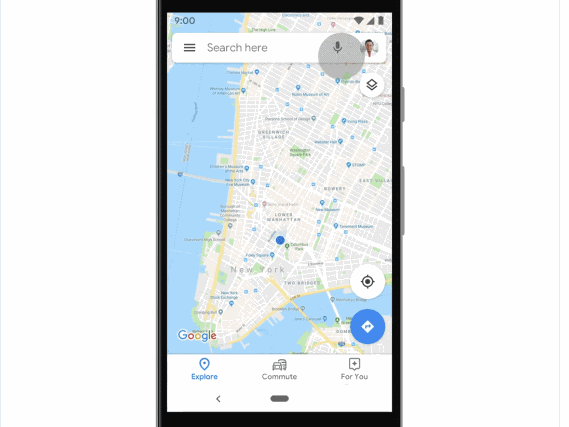
ภาพจาก https://techcrunch.com/2019/11/01/google-maps-incognito-mode-starts-rolling-out-for-android-users/
ก็หวังว่าทิปส์นี้จะช่วยทำให้เพื่อนๆ ได้รับความสะดวกในการใช้งาน Google Maps มากขึ้นนะ
ที่มา : www.cnet.com , support.google.com
 คำสำคัญ »
คำสำคัญ »
|
|
แอดมินสายเปื่อย ชอบลองอะไรใหม่ไปเรื่อยๆ รักแมว และเสียงเพลงเป็นพิเศษ |

ทิปส์ไอทีที่เกี่ยวข้อง

แสดงความคิดเห็น
|
ความคิดเห็นที่ 1
29 พฤศจิกายน 2562 09:33:22
|
|||||||||||

|
ขอบคุณครับดีมากๆเลย
|
||||||||||

 ซอฟต์แวร์
ซอฟต์แวร์ แอปพลิเคชันบนมือถือ
แอปพลิเคชันบนมือถือ เช็คความเร็วเน็ต (Speedtest)
เช็คความเร็วเน็ต (Speedtest) เช็คไอพี (Check IP)
เช็คไอพี (Check IP) เช็คเลขพัสดุ
เช็คเลขพัสดุ สุ่มออนไลน์
สุ่มออนไลน์
























